Partager
La fonctionnalité de la Boîte Magique Partager 
Invitez vos élèves à rejoindre et à partager leurs fichiers lors d'une session Whiteboard, vous recevrez également une notification pour chaque élément partagé sur la Whiteboard.
Partager est une fonctionnalité disponible pour les versions Windows, Android et iOS de la myViewBoard Whiteboard.
Inviter les élèves à rejoindre une session Partager
Pour partager leurs fichiers, les élèves doivent d'abord rejoindre une session Whiteboard. Découvrez comment inviter les participants à votre session Whiteboard.
Comment rejoindre une session Partager
En tant qu'enseignant ou en tant qu'élève, accédez à une session Partager depuis un appareil personnel pour envoyer les fichiers sur le canevas d'une session en cours.
Les élèves peuvent partager leurs fichiers de la manière suivante :
- En utilisant l'application myViewBoard Companion pour rejoindre une session Partage.
- En accédant au Portail de la Whiteboard pour rejoindre une session Partager.
Fichiers pris en charge
Consultez la liste des fichiers pris en charge avant de partager un fichier vers une session en cours :
| Images | PNG, JPG, JPEG, BMP, GIF, ICO, TIF, TIFF, SVG |
| Audio | MP3, AAC, WMA, WAV |
| Vidéo | MP4, WMV, MPG, XESC, 3PG, MOV, MPEG, MKV, ASF, AVI, WEBM, M4V |
| Fichiers | PPTX, DOCX, TXT, PDF, URL, VBOARD, IWB, ENB, Notebook, ONE, Flipchart, URL |
Vous pouvez également consulter les formats de fichier pris en charge selon la version de la Whiteboard utilisée.
Comment partager des fichiers
Pour Partager des fichiers lors d'une session Whiteboard en cours, les élèvent peuvent :
Ouvrir les fichiers partagés
Il est possible de visualiser des fichiers partagés de deux manières différentes :
- Depuis le menu des notifications :
- Recevez une notification du fichier partagé.
- Appuyez sur l'icône
(située à droite de la barre des titres) pour prévisualiser les fichiers.
- Appuyez sur le fichier souhaité
- La fenêtre contextuelle de la fonctionnalité Partager s'affichera.
- Appuyez deux fois sur le fichier ou glissez-le sur le canevas.
- Depuis la Boîte Magique :
- Appuyez sur l'icône
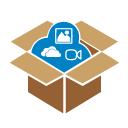 située sur la barre d'outils principale.
située sur la barre d'outils principale. - Dans la Boîte Magique, appuyez sur l'icône
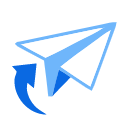 .
. - Appuyez deux fois sur le fichier ou glissez-le sur le canevas.
- Appuyez sur l'icône
Découvrez comment ouvrir les fichiers partagés à travers les différentes versions de la myViewBoard Whiteboard :


 Accueil
Accueil
 située en haut à droite de l'écran) et peuvent être consultées dans la fenêtre Partager.
située en haut à droite de l'écran) et peuvent être consultées dans la fenêtre Partager.